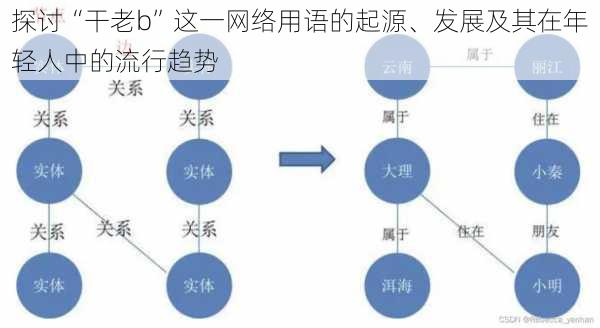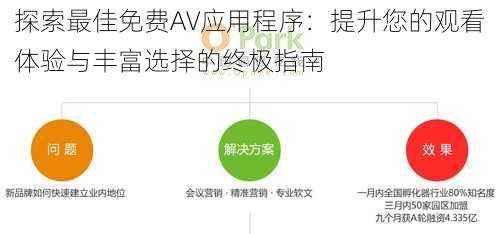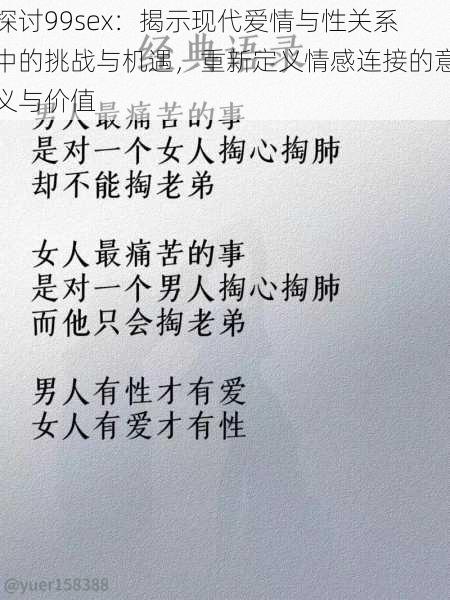解读'csgovac无法验证游戏会话'的含义及解决方法,帮助玩家顺利进行CS:GO游戏体验
《CS:GO VAC无法验证游戏会话》解析及解决方案
在《反恐精英:全球攻势》(CS:GO)这款风靡全球的第一人称射击游戏中,VAC(Valve Anti-Cheat)系统是用于检测并封锁使用作弊软件的玩家。玩家在游戏中遭遇“VAC无法验证游戏会话”的错误,往往会感到困惑和沮丧。那么,这究竟意味着什么?我们又该如何解决这个问题呢?本文将为大家详细解析此问题,并给出相应的解决方案。
什么是“VAC无法验证游戏会话”?
“VAC无法验证游戏会话”是指在玩家尝试加入一个受VAC保护的服务器时,系统未能成功验证该玩家的游戏会话。这通常会导致玩家无法进入游戏,并在主菜单中收到该错误提示。

常见原因分析
使用了非法程序或作弊工具:如果你的游戏客户端上安装了作弊工具,VAC系统会检测到并阻止你进入在线模式。这是最常见的原因之一。
游戏文件损坏:如果你的游戏文件被损坏或丢失,VAC也会无法验证会话。可能的原因有文件更新不完整或者意外删除了某些文件。
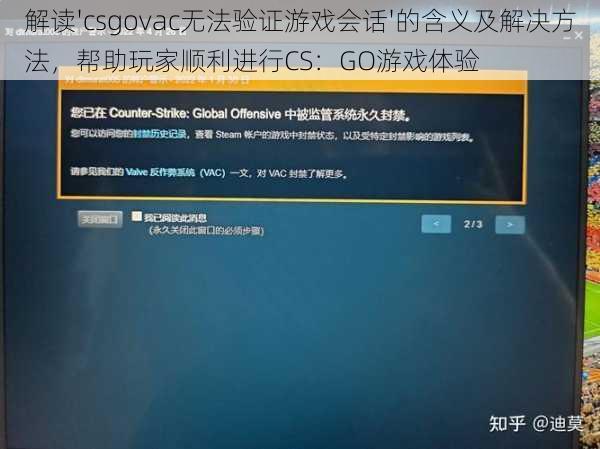
网络问题:某些网络问题,例如连接不稳定或服务器配置的错误,也可能导致VAC无法验证。
共享或重装游戏:如果你与他人分享了Steam帐户,或是在重装游戏后未正确设置,可能会遇到该错误。
系统和驱动问题:有时,过时或不兼容的驱动程序和操作系统设置也可能妨碍VAC的正常工作。
解决方案
检查作弊软件:首先,你需要确保没有在你的电脑上安装任何作弊软件。如果有,请卸载它们。可以通过打开任务管理器检查正在运行的进程,确保没有异常的程序。
验证游戏完整性:你可以通过Steam客户端验证游戏文件的完整性。具体步骤如下:
- 打开Steam客户端,点击“库”。
- 右键点击CS:GO,选择“属性”。
- 点击“本地文件”选项卡,然后点击“验证游戏文件的完整性”。
这项操作将检查并修复损坏或缺失的游戏文件。
检查网络连接:确保你的网络连接正常。可以尝试重启路由器,或进行网络测速,确保能稳定连接到Steam服务器。
禁用VPN和代理:如果你使用了VPN或代理服务器,尝试禁用它们。有时,这些工具会干扰与Steam的连接。
执行安全启动:在某些情况下,安全软件可能会阻止VAC验证游戏会话。尝试暂时禁用防火墙或杀毒软件,再重新启动游戏。
重装游戏:如果以上方法都无效,可以尝试完全卸载CS:GO,并重新安装游戏。确保在重新安装之前,清理掉所有的残留文件。
总结
“VAC无法验证游戏会话”的问题对于《CS:GO》的玩家来说并不陌生,但通过对问题的理解和逐步排查,大多数用户可以顺利解决这个问题。希望上述方法能够帮助到你,让你尽快回归游戏,享受畅快的竞技体验!如果问题依旧存在,请考虑向Steam支持寻求帮助,或在相关论坛上寻求其他玩家的建议。